
手机设置成了锁屏怎么解除 安卓手机屏幕锁定设置取消方法
发布时间:2023-10-23 17:40:27 来源:三公子游戏网
手机设置成了锁屏怎么解除,在现代社会中手机已经成为人们生活中不可或缺的一部分,有时候我们可能会遇到一些问题,比如手机设置成了锁屏,导致无法正常使用。针对安卓手机屏幕锁定设置的取消方法,我们需要了解一些简单的操作步骤,以便快速解除锁屏,恢复手机正常使用。接下来让我们一起来了解一下具体的解锁方法吧!
安卓手机屏幕锁定设置取消方法
步骤如下:
1.打开手机的设置功能进入设置界面,在设置界面中点击“安全和隐私”。
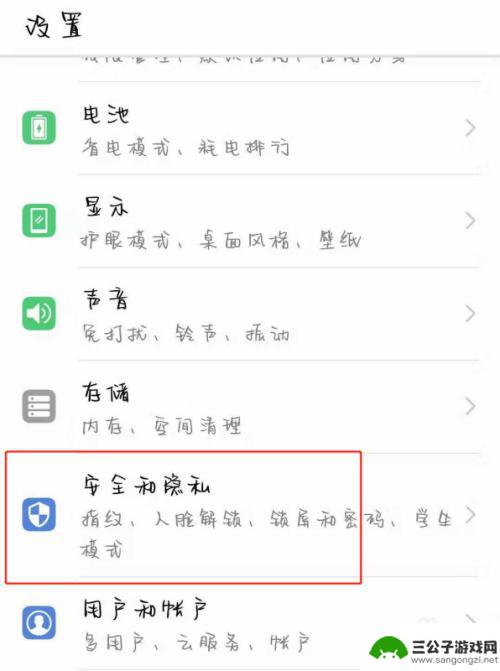
2.再跳转到的安全和隐私界面,点击“锁屏和密码”,进入锁屏的设置界面。
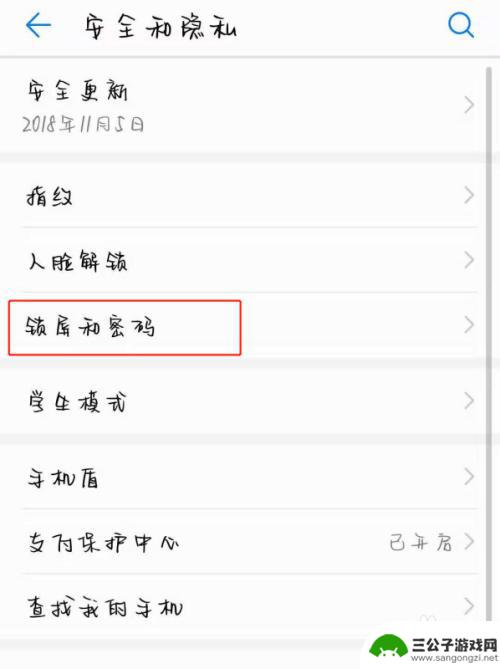
3.在锁屏和密码下方点击“锁屏密码”。
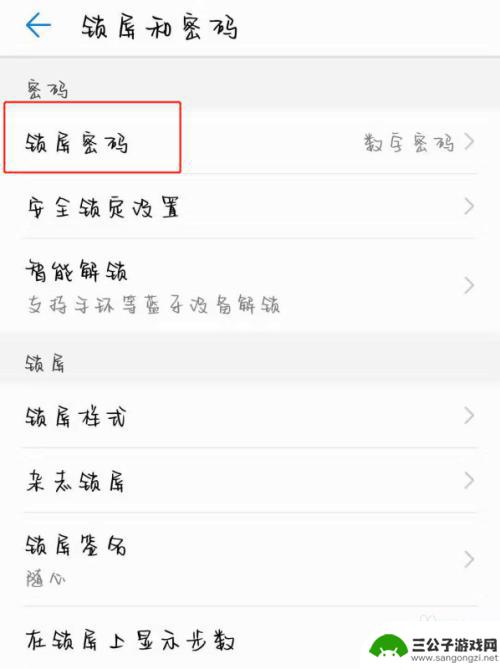
4.在进入锁屏密码界面后,点击选项最上方的“无密码”,进入锁屏的密码设置界面。进入锁屏的密码设置界面。
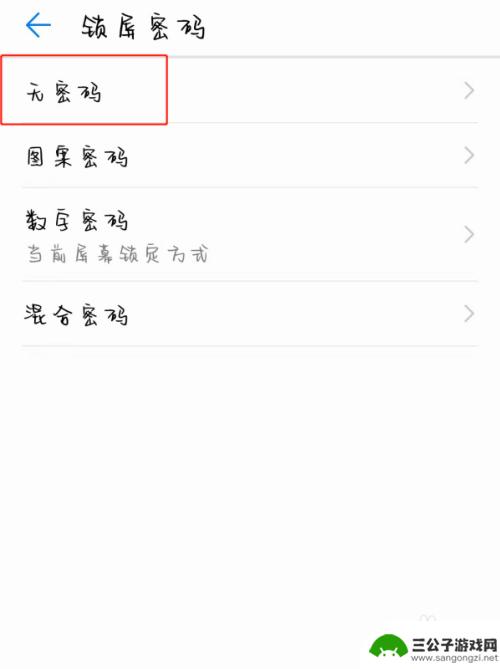
5.在点击无密码后弹出的窗口中,点击右下方的“继续”。然后手机就会清除锁屏密码,清除完成之后,手机的锁屏就取消了。
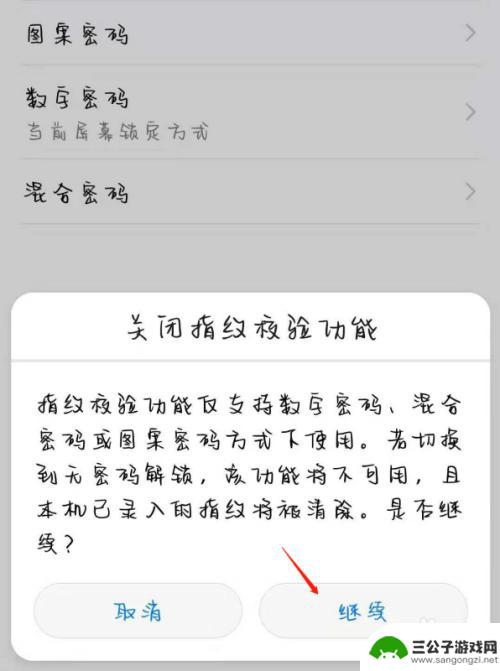
6.具体步骤总结如下:
1、打开手机的设置功能进入设置界面,在设置界面中点击“安全和隐私”。
2、再跳转到的安全和隐私界面,点击“锁屏和密码”,进入锁屏的设置界面。
3、在锁屏和密码下方点击“锁屏密码”。
4、在进入锁屏密码界面后,点击选项最上方的“无密码”,进入锁屏的密码设置界面。进入锁屏的密码设置界面。
5、在点击无密码后弹出的窗口中,点击右下方的“继续”。然后手机就会清除锁屏密码,清除完成之后,手机的锁屏就取消了。
以上就是手机设置成了锁屏怎么解除的全部内容,有遇到相同问题的用户可参考本文中介绍的步骤来进行修复,希望能够对大家有所帮助。
热门游戏
-
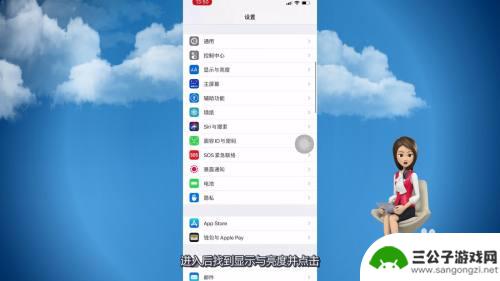
苹果手机屏幕一会就黑了怎么取消设置 苹果手机取消遮挡黑屏的方法
苹果手机屏幕一会就黑了,可能是由于设置了自动锁屏功能或者屏幕显示时间过短所导致,要取消这一设置,可以进入手机的设置界面,找到显示与亮度选项,然后调整自动锁屏时间或关闭自动锁屏功...
2024-05-08
-
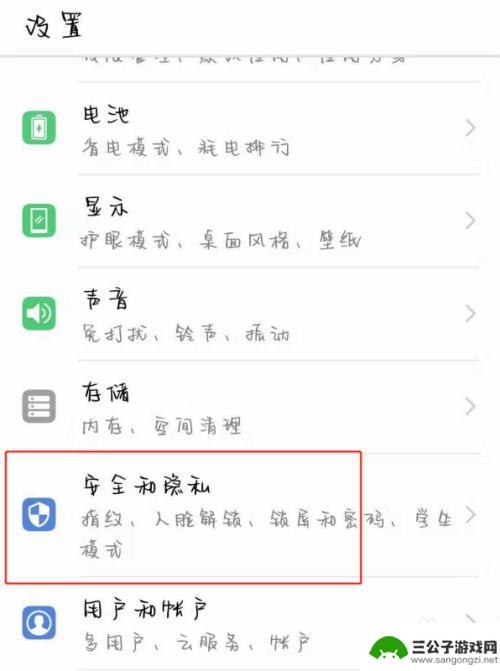
手机设置为锁屏怎么解除 安卓手机屏幕锁定方式设置
在现代社会中,手机已经成为了我们生活中必不可少的伙伴,为了保障手机中的个人信息和隐私安全,我们经常会将手机设置为锁屏状态。有时候我们可能会遇到一些情况,需要解除手机的锁屏状态。...
2024-01-02
-
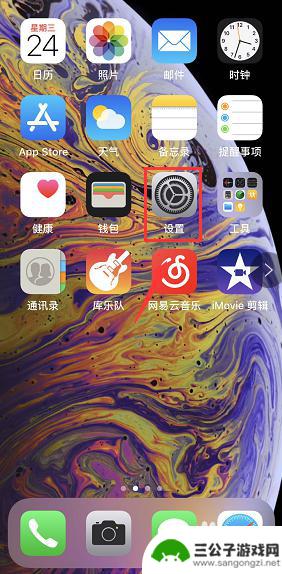
iphone的一键锁屏在哪里设置 iPhone一键锁屏设置方法
iPhone的一键锁屏设置方法让用户更加便捷地锁定手机屏幕,提高了手机的安全性和隐私保护,想要设置iPhone的一键锁屏功能,只需要进入手机的设置界面,找到通用选项,然后点击辅...
2024-03-20
-
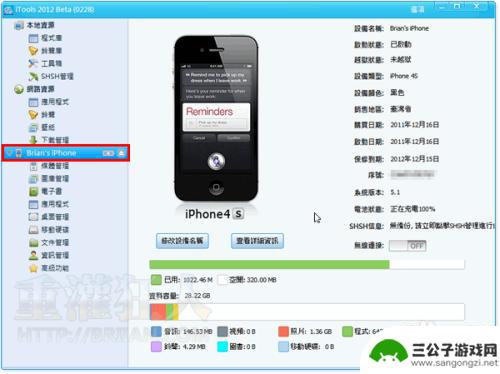
苹果手机屏锁怎么破解 如何解除苹果手机屏幕锁
苹果手机屏锁是为了保护用户的隐私和数据安全而设置的重要功能,但有时候我们可能会忘记密码或者其他原因导致无法解锁屏幕,苹果手机屏锁怎么破解?解除苹果手机屏幕锁有什么方法呢?在遇到...
2024-06-13
-

苹果手机锁屏m怎么设置 苹果手机屏幕锁定设置方法
苹果手机的屏幕锁定设置是非常重要的,可以保护手机中的个人隐私信息,苹果手机锁屏的方法有多种,比如设置密码、指纹识别和面部识别等。用户可以根据自己的需求和习惯选择合适的锁定方式,...
2024-11-14
-
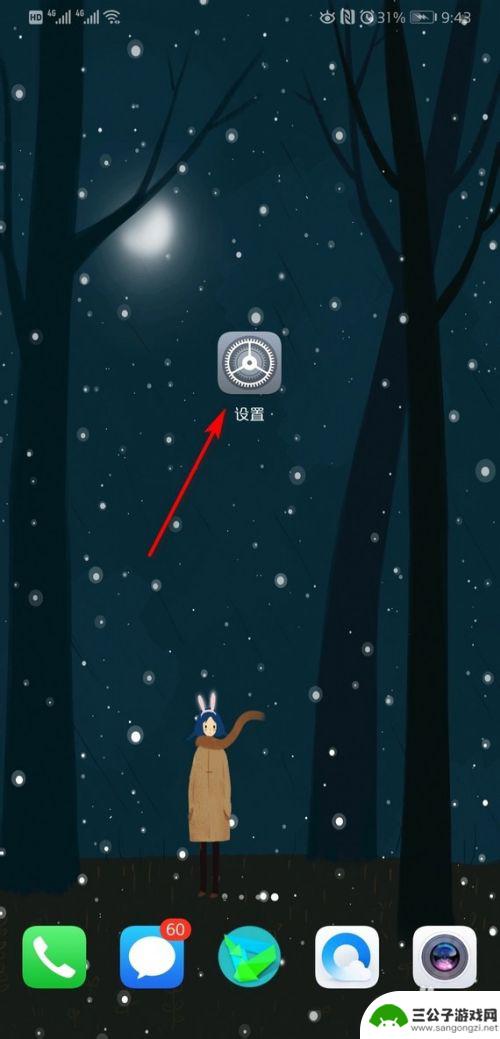
华为手机忘记锁屏密码怎么关闭 华为手机取消锁屏密码的方法
在日常使用华为手机时,有时候我们会忘记设置的锁屏密码,导致无法正常解锁手机,这时候就需要找到取消锁屏密码的方法来解决问题。华为手机取消锁屏密码的操作方法并不复杂,只需要按照特定...
2024-05-04
-

iphone无广告游戏 如何在苹果设备上去除游戏内广告
iPhone已经成为了人们生活中不可或缺的一部分,而游戏更是iPhone用户们的最爱,让人们感到困扰的是,在游戏中频繁出现的广告。这些广告不仅破坏了游戏的体验,还占用了用户宝贵...
2025-02-22
-

手机图片怎么整体缩小尺寸 如何在手机上整体缩小照片
如今手机拍照已经成为我们日常生活中不可或缺的一部分,但有时候我们拍摄的照片尺寸过大,导致占用过多存储空间,甚至传输和分享起来也不方便,那么如何在手机上整体缩小照片尺寸呢?通过简...
2025-02-22














